Все способы:
Способ 1: Сайт производителя
Установка драйверов для принтера Pantum M6700DW через официальный портал производителя считается наиболее надежным решением. Такой подход гарантирует получение свежей версии программного обеспечения, которая полностью соответствует вашей модели устройства и установленной операционной системе. Важно отметить, что производитель разработал единый универсальный драйвер для всей линейки, что существенно упрощает процедуру поиска и минимизирует вероятность ошибки при скачивании необходимых файлов.
- Используйте указанную выше ссылку или самостоятельно найдите официальный ресурс. В верхнем меню найдите вкладку «Сервис и поддержка», после чего проследуйте в раздел «Драйверы».
- На открывшейся странице вам предложат воспользоваться системой фильтрации. Этот инструмент может пригодиться, если вы предпочитаете последовательный поиск нужной модели.
- Для экономии времени рекомендуется ввести наименование вашего устройства непосредственно в поисковую строку и запустить процесс поиска.
- Поисковая система отобразит единственный драйвер, предназначенный для данной серии устройств. Проверьте совместимость с моделью Pantum M6700DW в списке поддерживаемых устройств.
- Запустите процесс загрузки, активировав кнопку «Скачать» рядом с найденным драйвером.
- Дождитесь окончания скачивания файла и активируйте скачанный установочный пакет двойным щелчком.
- На первом этапе установки внимательно ознакомьтесь с лицензионным соглашением и подтвердите свое согласие для продолжения процесса.
- Укажите предпочтительный способ соединения принтера с компьютером. Подключите устройство согласно выбранному методу и дождитесь его автоматического распознавания. Следуйте дальнейшим указаниям мастера установки.
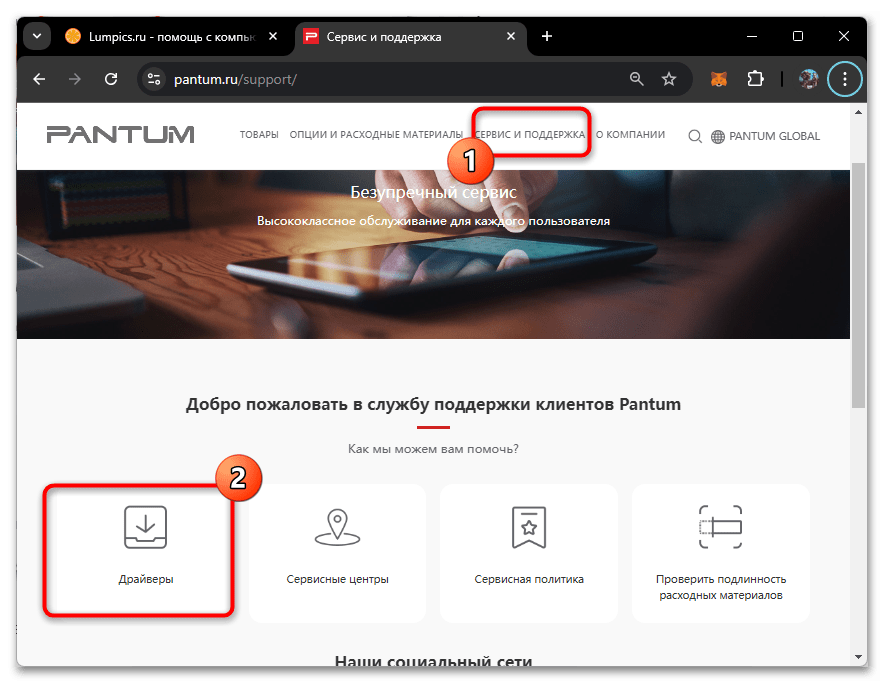
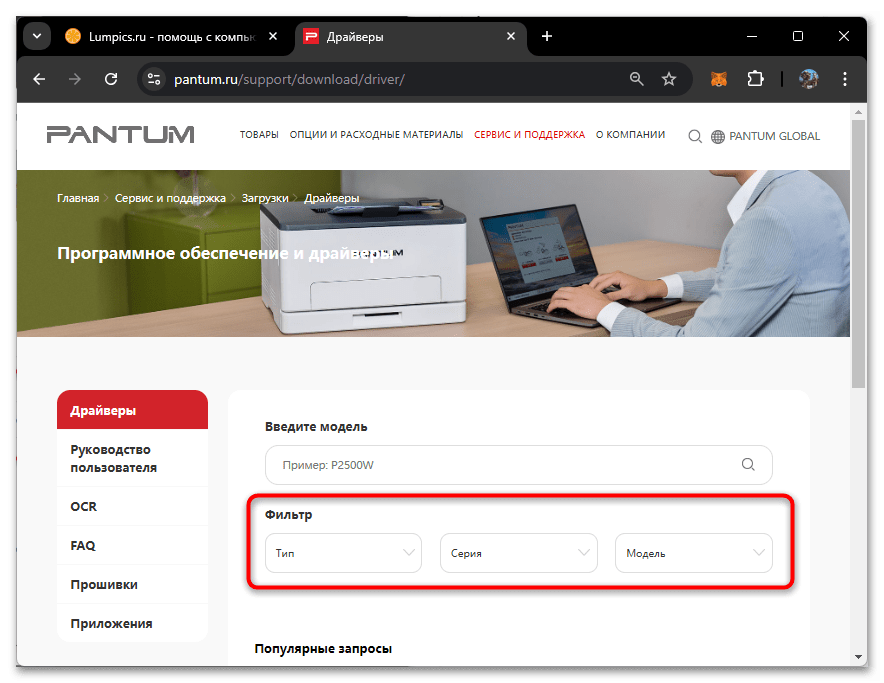
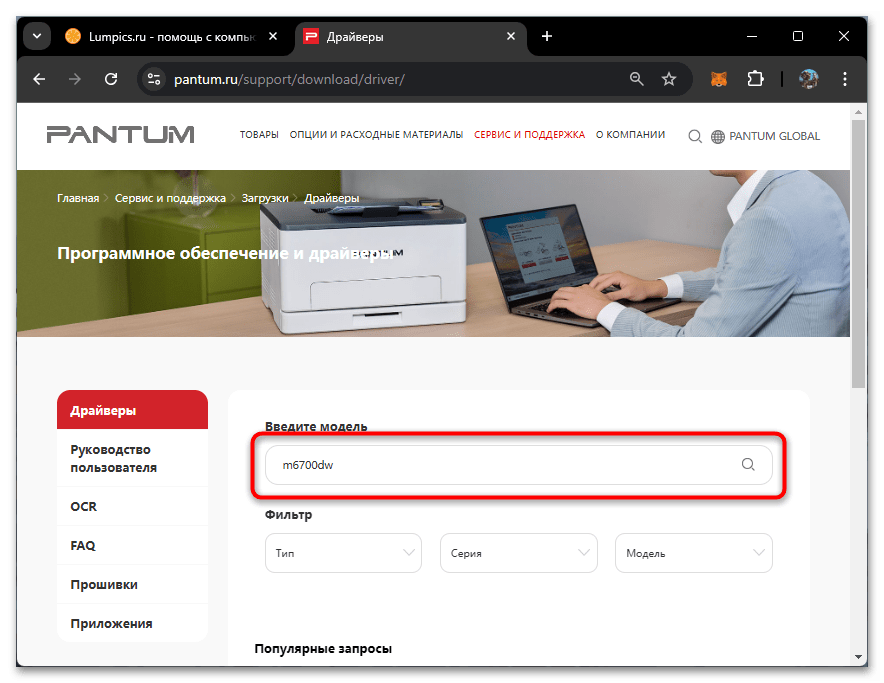
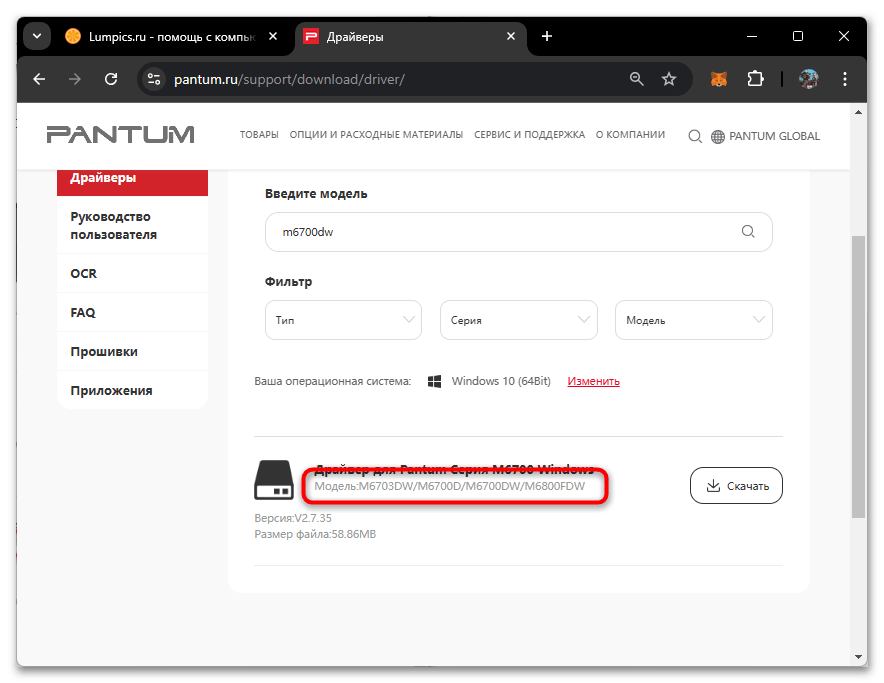
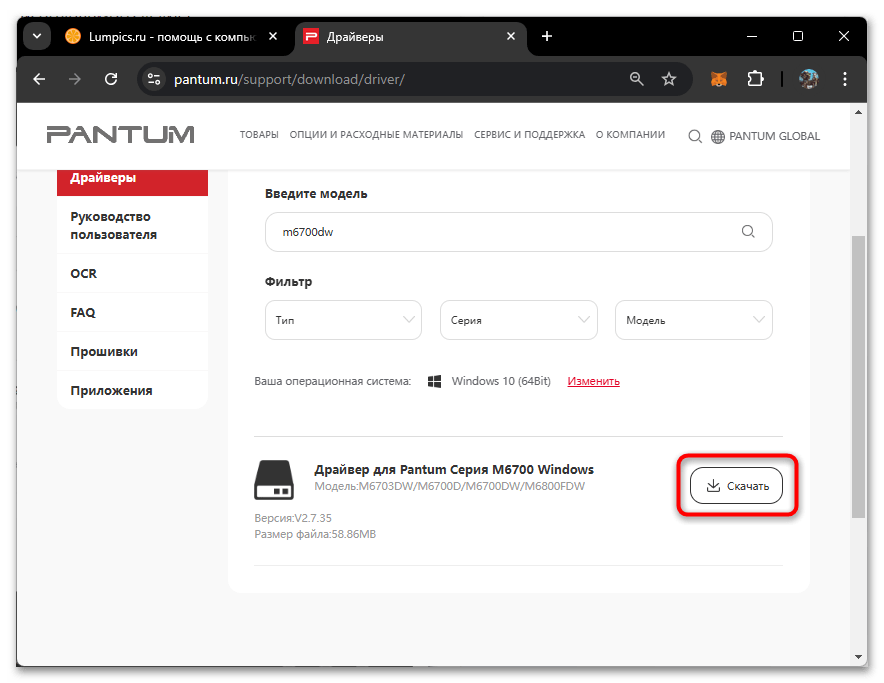
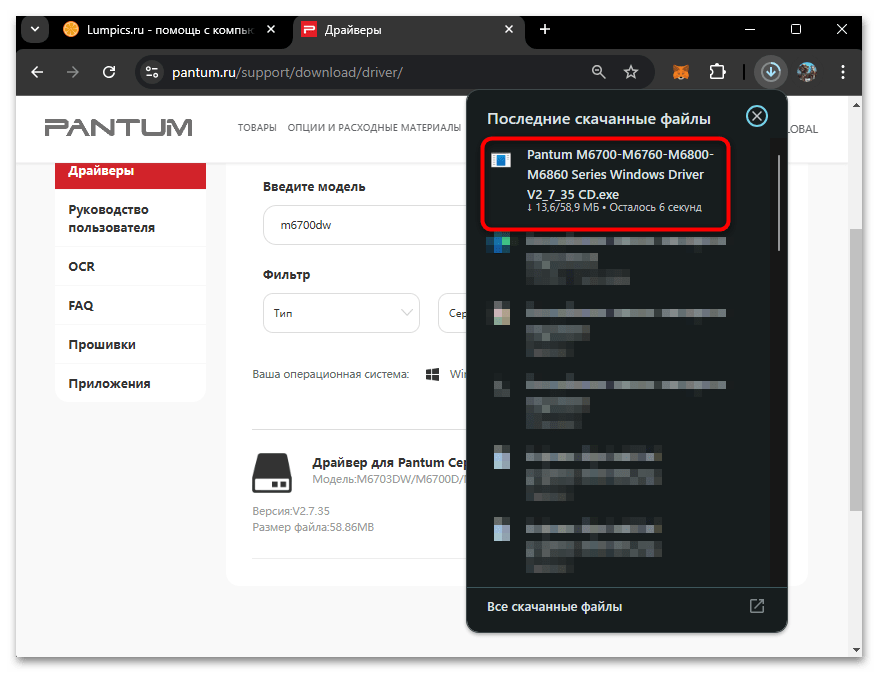
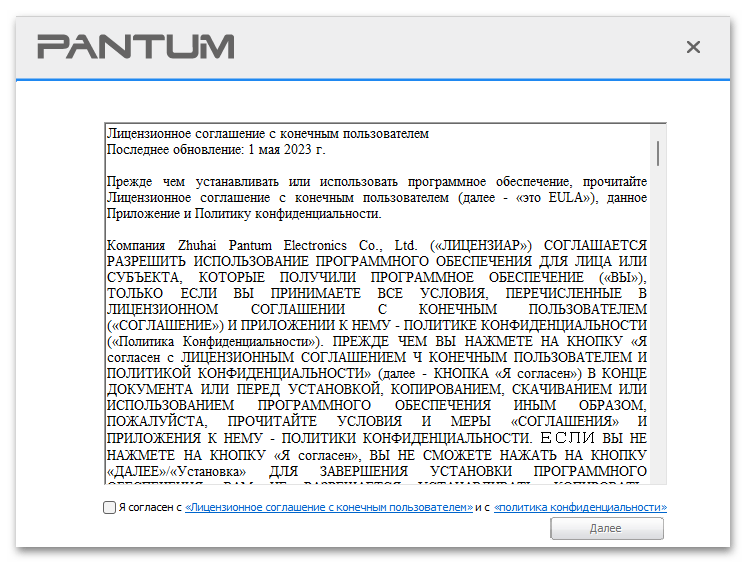
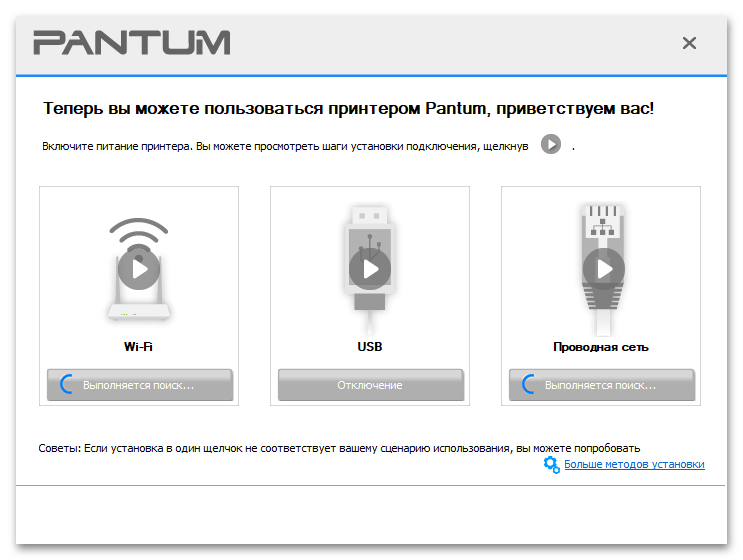
Способ 2: Приложение «Параметры» в операционной системе
Подготовка принтера Pantum M6700DW к работе возможна с использованием встроенной функциональности Windows. Современные операционные системы обладают мощным инструментарием для автоматического определения и настройки подключаемого оборудования, что максимально облегчает процесс установки. Данный метод особенно привлекателен для пользователей, стремящихся избежать загрузки сторонних файлов из интернета. Встроенные компоненты Windows полностью поддерживают линейку Pantum M6700DW, обеспечивая корректную работу устройства после установки системных драйверов.
- Начните процесс установки с запуска приложения «Параметры». Для этого нажмите кнопку «Пуск» и выберите соответствующий значок настроек системы.
- Найдите в боковом меню пункт «Bluetooth и устройства», затем в основной области окна перейдите в раздел «Принтеры и сканеры».
- Произведите физическое подключение принтера Pantum M6700DW к компьютеру и включите его питание. После того как устройство будет готово к работе, нажмите на элемент «Добавить устройство».
- Система начнет автоматический поиск подключенного оборудования, который обычно занимает около 15 секунд. При успешном обнаружении МФУ возможна автоматическая настройка без необходимости ручного выбора драйвера.
- Если автоматическое обнаружение не принесло результатов, воспользуйтесь специальной ссылкой в нижней части окна для перехода к расширенным настройкам.
- В новом диалоговом окне выберите опцию «Добавить локальный или сетевой принтер с параметрами, заданными вручную» для самостоятельной настройки соединения.
- Проверьте корректность выбранного порта подключения на следующем этапе и продолжите установку нажатием кнопки «Далее».
- Система отобразит каталог производителей и моделей принтеров. Если нужной модели Pantum M6700DW нет в списке, обновите базу данных через «Центр обновления Windows».
- Не прерывайте процесс обновления списка оборудования. После появления обновленных данных выберите производителя «Pantum» и найдите подходящий драйвер для модели M6700DW, внимательно сверяя маркировку устройства.
- По завершении установки драйвера принтер будет полностью готов к эксплуатации. Рекомендуется выполнить тестовую печать для проверки корректности установки.
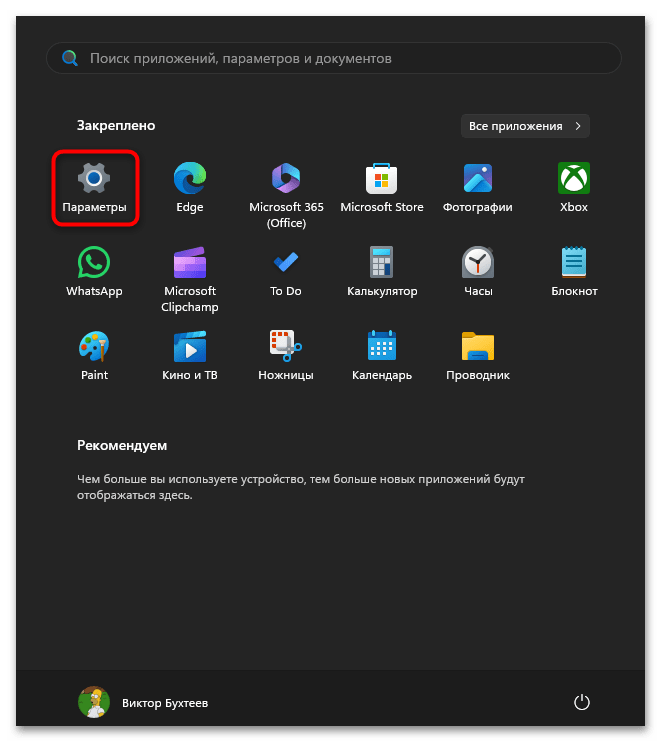
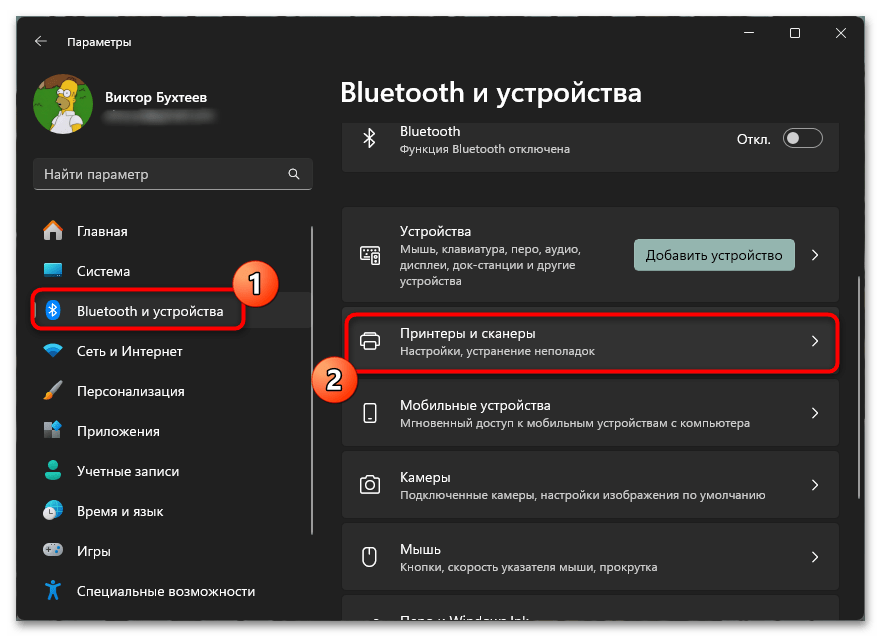
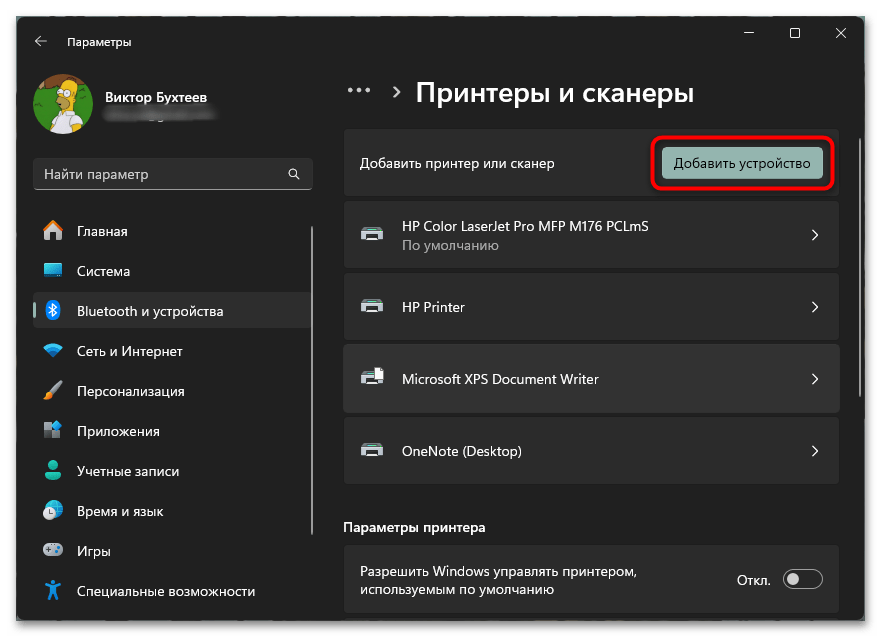
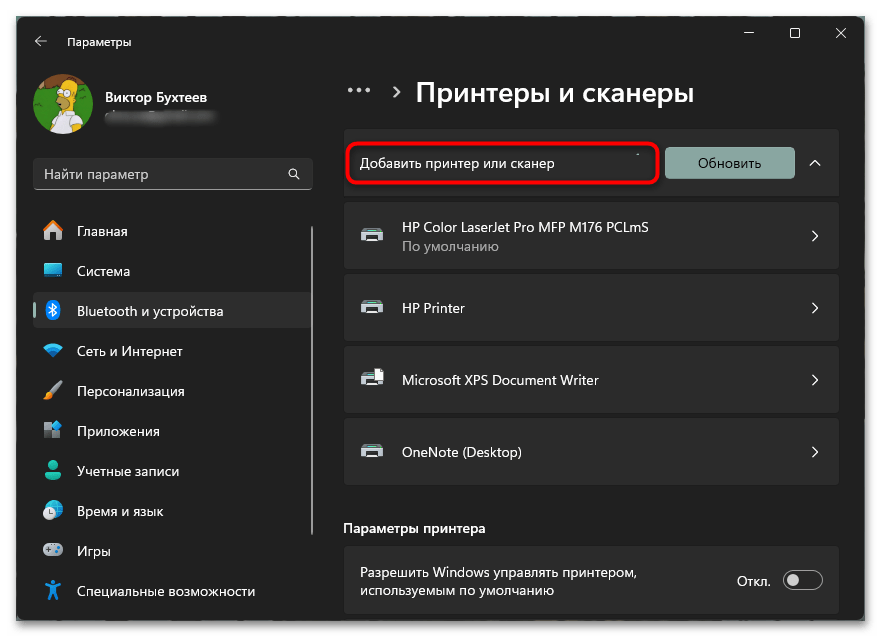
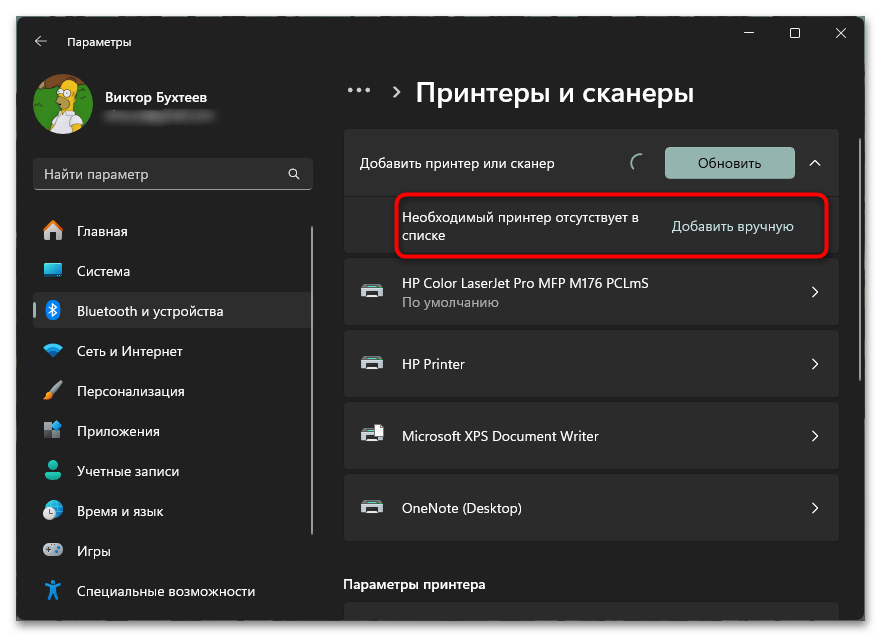
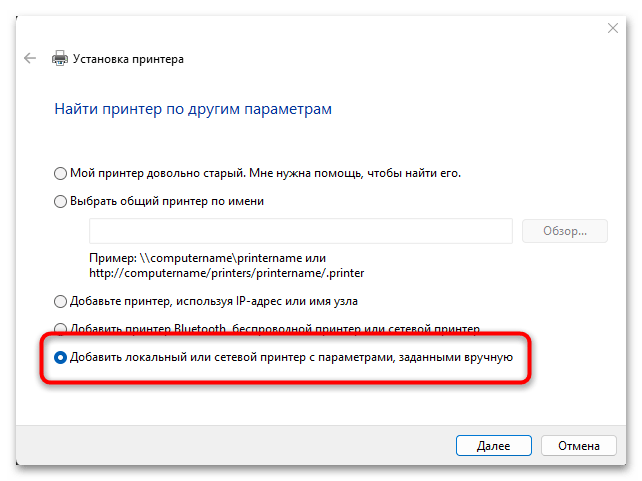
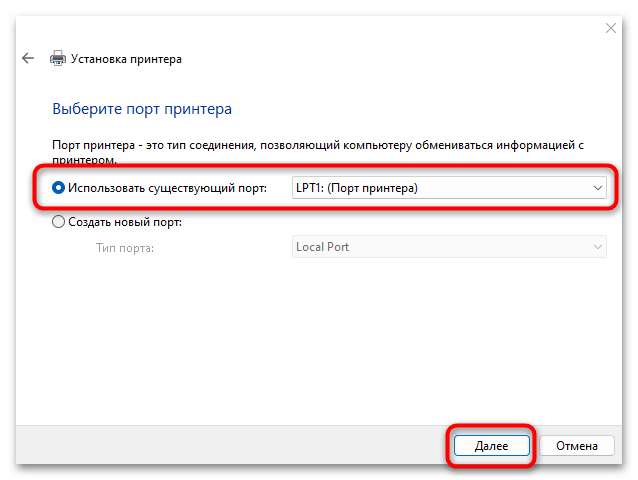
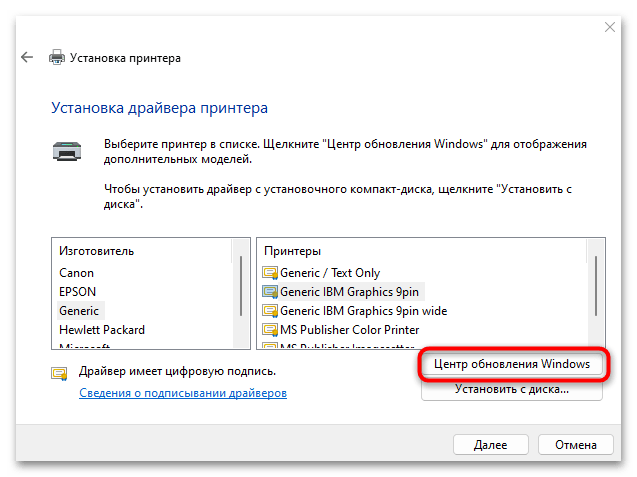
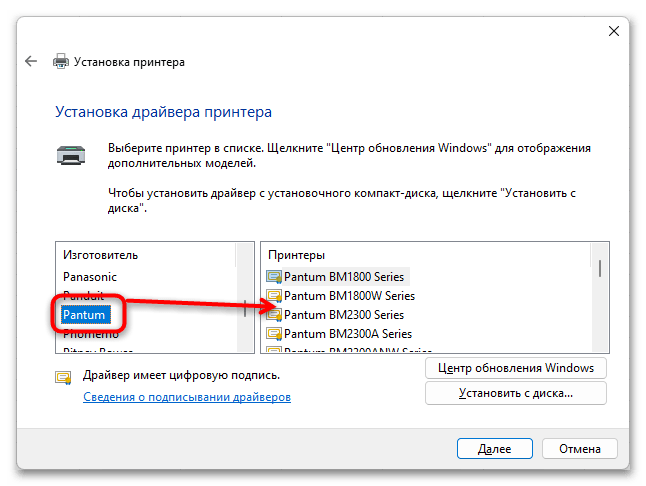
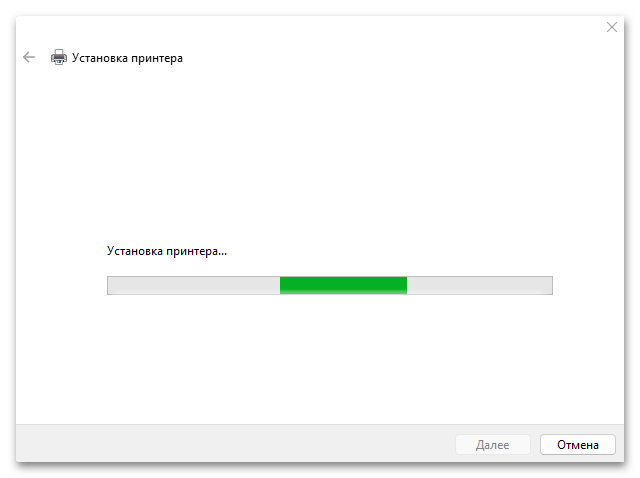
Способ 3: Использование ID принтера
В определенных обстоятельствах предыдущие методы могут оказаться неэффективными, или найденные драйверы могут проявлять признаки несовместимости с вашим принтером Pantum M6700DW. В таких случаях целесообразно прибегнуть к поиску драйвера по уникальному идентификатору устройства, используя специализированные ресурсы. Первым шагом станет определение точного идентификатора. Принтеры данной серии характеризуются наличием одного ID, который может быть использован для поиска совместимого программного обеспечения. Он будет представлен ниже для удобства копирования.
USBPRINT\PANTUMM6700DW_SERIESF1F1
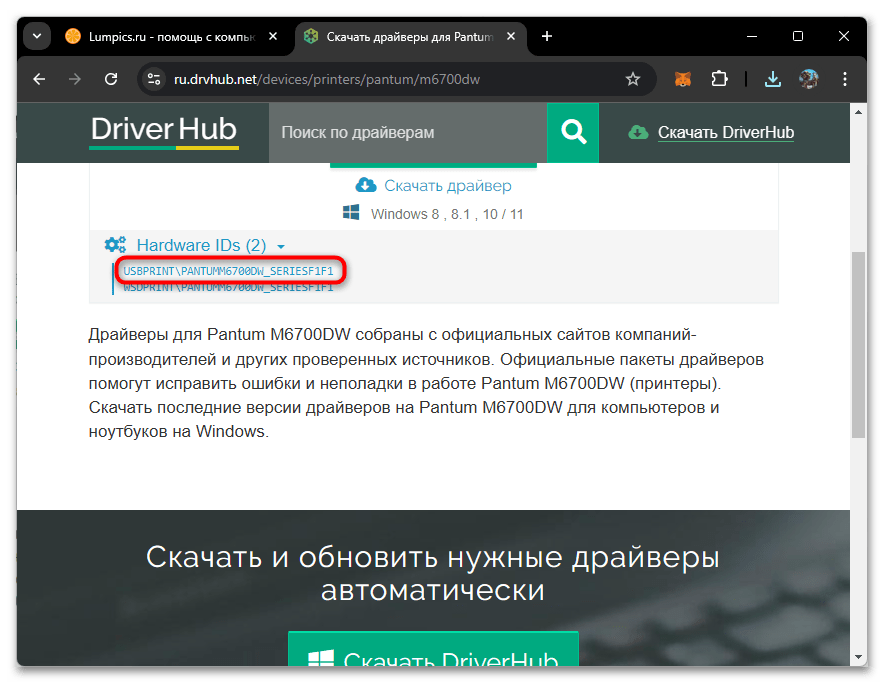
Теперь, когда идентификатор получен, следующим этапом станет выбор надежного интернет-ресурса для поиска драйвера в его базе данных. Существует множество специализированных порталов, найти которые можно через поисковые системы или воспользовавшись нашей подробной статьей по ссылке ниже. В ней вы найдете информацию о проверенных источниках и пошаговое руководство по установке найденных драйверов.
Подробнее: Поиск драйверов по ID оборудования
Способ 4: Сторонний софт
При отсутствии времени или желания заниматься самостоятельным поиском драйверов для принтера Pantum M6700DW оптимальным решением может стать использование специализированного программного обеспечения для автоматизации этого процесса. Такие утилиты разработаны специально для анализа системы и подбора необходимых драйверов для всех подключенных устройств. Достаточно обеспечить физическое подключение принтера к компьютеру, после чего программа автоматически определит новое оборудование и произведет загрузку и установку соответствующих драйверов. Этот метод подходит для тех, кто предпочитает автоматизированные решения ручному поиску на различных веб-ресурсах.
Подробнее: Лучшие программы для установки драйверов
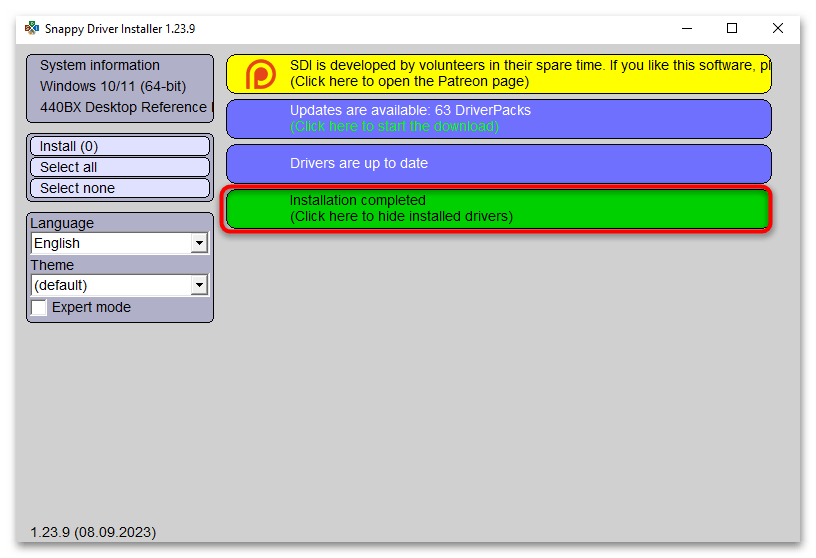
 Наша группа в TelegramПолезные советы и помощь
Наша группа в TelegramПолезные советы и помощь
 lumpics.ru
lumpics.ru



Задайте вопрос или оставьте свое мнение